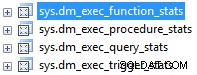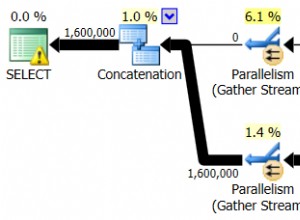Alle Programme scheinen zeitsparende Tipps oder spezielle Shortcuts zu haben und Microsoft Access ist da keine Ausnahme. Der gelegentliche Benutzer kennt viele dieser Tipps möglicherweise nicht, daher haben wir bei Arkware einige Tipps und Tricks zu Abfragen geteilt.
Top-Werte-Einstellung
Beim Design einer beliebigen Abfrage gibt es eine Einstellung zum Herausfiltern der Top-Datensätze. Die Einstellung „Top-Werte“ bietet verschiedene Optionen. Eine Option besteht darin, einen bestimmten Prozentsatz der Daten zurückzugeben. Wenn Sie wissen möchten, welche 25 % Ihrer Aufträge mit dem höchsten Preis sind, wählen Sie einfach die 25 %-Option aus der Liste aus. Der wichtige Teil dieser Funktion besteht darin, die Daten immer in der richtigen Sortierreihenfolge zu haben. Die Dropdown-Liste enthält einige vordefinierte Auswahlmöglichkeiten, erlaubt jedoch die Eingabe beliebiger Werte.
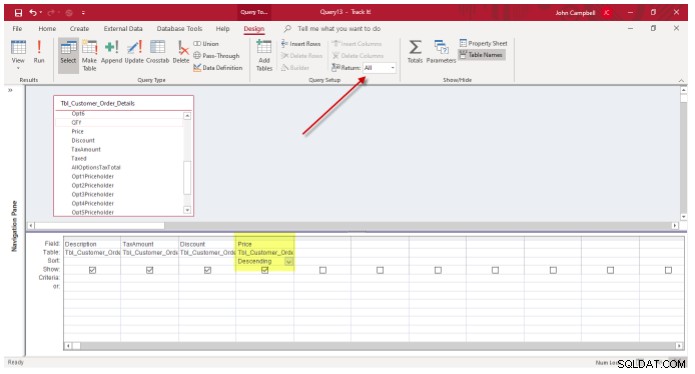
Zoom-Box
Es ist oft schwierig, alles in einem beliebigen Teil einer Abfrage zu sehen, wenn Sie in den Kriterien- oder Feldnamenbereich tippen. Eine Tastenkombination von „Umschalt + F2“ öffnet das Zoom-Feld. Mit dem Zoom-Feld können Sie alles in einem separaten Fenster sehen.
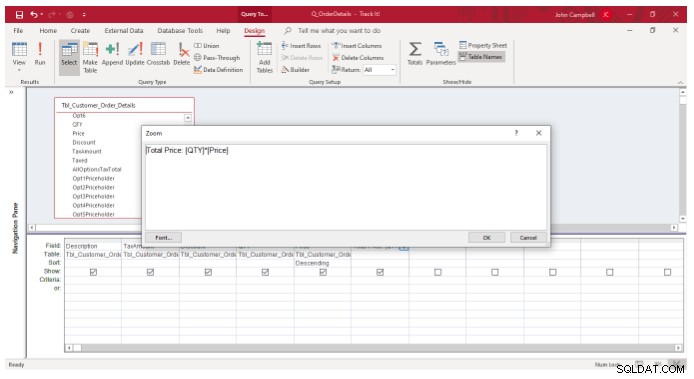
Schaltfläche "Datenblattansicht" im Vergleich zur Schaltfläche "Ausführen"
Beim Erstellen einer Standardabfrage gibt es zwei Möglichkeiten, um die Abfrageergebnisse anzuzeigen. Sie können entweder die Schaltfläche „Datenblatt“ oder die Schaltfläche „Ausführen“ auswählen. Beim Erstellen von Aktionsabfragen (Abfragen, die Aktionen für Datensätze ausführen) wird die Abfrage jedoch über die Schaltfläche „Ausführen“ ausgeführt. Bevor Sie eine Lösch- oder Aktualisierungsabfrage mit der Schaltfläche „Ausführen“ ausführen, möchten Sie möglicherweise sehen, welche oder wie viele Datensätze aktualisiert oder geändert werden. Durch Auswahl der Datenblatt-Schaltfläche können Sie dies tun. Sobald Sie sich sicher sind, welche Datensätze aktualisiert werden, können Sie die Schaltfläche „Ausführen“ oder „Aktionsabfrage“ verwenden.
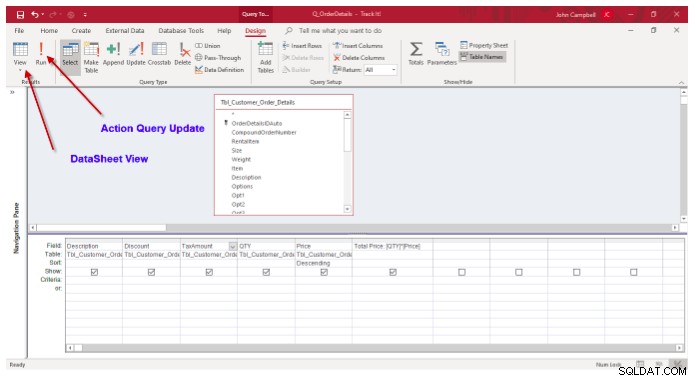
ODBC-Timeout-Einstellung
Microsoft Access ermöglicht es Ihnen, eine Verbindung zu anderen Datenquellen wie einer SQL Server-Datenbank herzustellen. Je nach Design der SQL Server-Datenbank und der Anzahl der abgerufenen Datensätze kann es einige Zeit dauern, diese Datensätze abzurufen.
Die Standard-ODBC-Timeout-Einstellung (ODBC steht für „Object Database Connectivity“) beträgt 60 Sekunden. Dies ist die Zeit, die die Abfrage benötigt, um Datenergebnisse zurückzugeben. Wenn es länger dauert, erhält der Benutzer einen Zeitüberschreitungsfehler. Ein Tipp für diese Einstellung ist, den Wert Null in die Einstellung einzugeben. Durch Eingabe einer Null wird das Timeout auf unbegrenzt gesetzt. Dies bedeutet, dass dem Benutzer kein Zeitüberschreitungsfehler angezeigt wird, wenn es länger dauert.
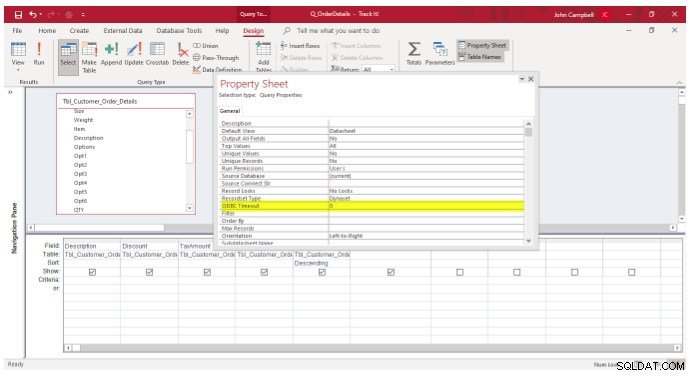
Einstellung der Parameterabfrage
Microsoft Access bietet viele Möglichkeiten zur Eingabe von Abfragekriterien. Eine Option ist die Parameterabfrageoption. Diese Option fordert den Benutzer zur spezifischen Dateneingabe auf. Beispielsweise können Sie die Option zur Eingabe eines bestimmten Datenbereichs auffordern lassen, indem Sie Zwischen [Geben Sie das Startdatum ein] und [Geben Sie das Enddatum ein] verwenden .
Manchmal möchten Sie alle Datensätze für eine bestimmte Situation anzeigen. Wenn Sie beispielsweise das Start- oder Enddatum nicht kennen, schließen Sie möglicherweise einige Datensätze aus.
Der Tipp für diese Funktion ist, eine Aussage am Ende der Kriterien hinzuzufügen. Wie unten angemerkt, besteht die Möglichkeit, diese Funktion zu verwenden, darin, sobald die Abfrage den Benutzer auffordert, den Datumsbereich einzugeben, aber kein Datum für die Eingabeaufforderungen für das Start- und Enddatum einzugeben, werden alle Datensätze aus der ausgewählten Abfrage zurückgegeben, und zwar Fall alle Daten.
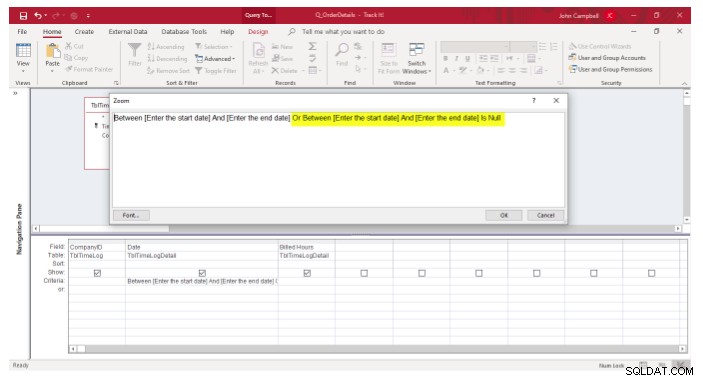
Hoffentlich helfen Ihnen diese Tipps bei Ihrer Arbeit mit Microsoft Access. Wenn Sie Hilfe bei Ihrem Projekt benötigen oder nicht wissen, wo Sie beim Design einer Datenbank anfangen sollen, wenden Sie sich bitte an Arkware, um Unterstützung zu erhalten.